Come correggere l’errore di autenticazione Wi-Fi su Android quali sono le cause e come risolvere
L’errore di autenticazione si verifica quando la connessione tra un router e un dispositivo fallisce. Di seguito sono riportati alcuni trucchi per correggere l’errore di autenticazione su Android tramite Wi-Fi
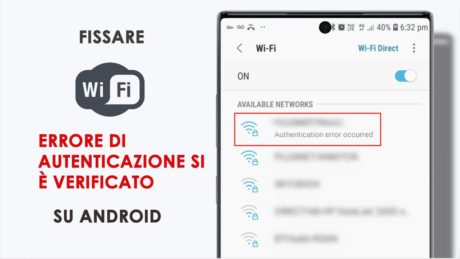
1. Riavvia il dispositivo
La prima cosa da provare se si ha l’errore di autenticazione è riavviare il dispositivo. Il più delle volte questo risolverà molti problemi sul tuo smartphone.
2. Attiva e disattiva la modalità aereo
Trova la modalità aereo nelle impostazioni delle connessioni. Toccalo per accenderlo e poi di nuovo per spegnerlo.
3. Ripristinare la rete
1. Apri le Impostazioni sul dispositivo e seleziona Wi-Fi.
2. Scegli la rete a cui vuoi connetterti. Individua l’impostazione su “Dimentica la rete”. Ciò cancellerà i dati sulla rete sul telefono.
3. Torna alle impostazioni Wi-Fi e seleziona di nuovo la stessa rete. Immettere la password e lasciarla connettere alla rete.
4. Ripristina le impostazioni di rete
Quasi tutti i problemi di rete possono essere risolti ripristinando le impostazioni di rete sul telefono.
1. Apri le Impostazioni e individua “Ripristina impostazioni di rete”.
Eventuali errori devono essere risolti e quindi è possibile connettersi alla rete.
5. Controlla il numero massimo di dispositivi supportati
Potrebbero esserci già troppi dispositivi già connessi alla rete, il che impedisce di collegarti. Se hai accesso al router, puoi aprire le impostazioni del router e annotare i dispositivi collegati. Disabilita alcuni dei dispositivi e prova a riconnetterti.
6. Riavviare il router
Potrebbe essere il router ad avere problemi. Riavvia il router spegnendolo per 30 secondi e quindi riaccendendolo. Prova a connettere di nuovo il telefono alla rete una volta che il router è acceso.
7. Passa da DHCP a statico
L’assegnazione dell’indirizzo IP predefinito sul dispositivo potrebbe essere impostata su DHCP. In tal caso, potrebbe causare l’errore di autenticazione. Cambiare questo in statico potrebbe essere una soluzione.
1. Su qualsiasi computer Windows, fai clic sul menu Start.
2. Digitare cmde aprire il prompt dei comandi.
3. Nel prompt dei comandi, digitare il comando ipconfig/alle premere Invio. Vedrai molte informazioni, ma devi solo concentrarti sul Gateway predefinito, sull’indirizzo IPv4 e sui Server DNS.
5. Per eseguire il ping dell’indirizzo IP, aprire PowerShell e digitare pingseguito dall’indirizzo che si desidera verificare iniziando con l’indirizzo IP del router e procedendo verso l’alto. Questo sembrerà:
ping 10.0.0.1
6. Se il sistema visualizza un tempo di ping, esiste già un dispositivo sulla rete con quell’indirizzo IP. Tuttavia, se la risposta indica “Host di destinazione non raggiungibile”, significa che l’indirizzo IP è disponibile e che è possibile utilizzarlo per connettere il dispositivo al Wi-Fi. Scrivi il valore che trovi.
1. Toccare e tenere premuta la rete a cui si desidera connettersi.
2. Selezionare Avanzate.
3. Modificare l’impostazione da DHCP a statica.
4. Inserisci le informazioni come segue:
- Indirizzo IP : l’indirizzo IP aperto scoperto utilizzando il comando Ping.
- Gateway : l’indirizzo IP del gateway predefinito.
- DNS 1 e DNS 2 : digitare gli indirizzi IP dei server DNS.
Lasciare tutti gli altri campi in questo modulo impostati come predefiniti, quindi toccare Salva.
8. Tenta il ripristino delle impostazioni di fabbrica
Se nessuna di questi trucchi funziona sul tuo telefono, l’ultima risorsa è ripristinare il telefono alle impostazioni di fabbrica. Trova il ripristino dei dati di fabbrica sul telefono e scorri verso il basso per individuare il pulsante.